Windows Movie Maker Es un editor de video básico que viene gratis con Windows incluido. Microsoft suspendió oficialmente el soporte en enero de 2017 a favor de Story Remix. Sin embargo, si tiene una computadora un poco más antigua con Windows 10, puede usar el software de edición de video clásico sin ningún problema.

Siga los sencillos pasos a continuación para aumentar sus habilidades en Windows Movie Maker y crear videos de apariencia profesional.
Elige tus mejores tomas en bruto
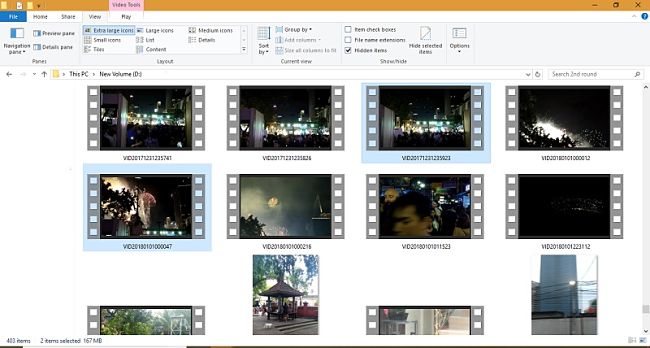
Para ahorrar esfuerzos de postproducción, seleccione siempre las mejores versiones de videos sin editar y sin editar. El stock puro en el metraje original lo hace más flexible en la dirección de ajustes que en los videos preprocesados. Use clips 4k y HD cuando estén disponibles. Es posible que también necesite acceder a música libre de derechos de autor. Para fotos, use Creative Commons o imágenes fijas de su cámara. Los siguientes clips son de la fiesta de Nochevieja de 2018 en Bangkok.
Importar un videoclip en la línea de tiempo
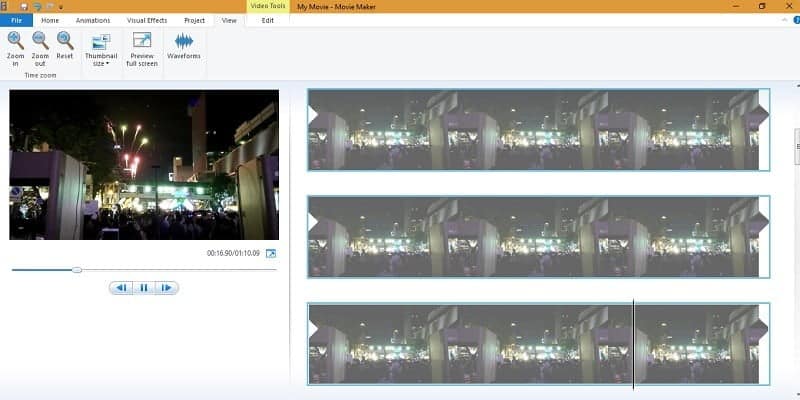
Los videos y fotos en la línea de tiempo de Movie Maker se pueden obtener fácilmente desde "Inicio". Siempre es mejor trabajar con el tamaño de la miniatura "demasiado grande" mientras se realizan ajustes de marco. Sin embargo, mientras organiza su línea de tiempo, es mejor usar tamaños de miniatura "pequeños". Puede mover fotogramas de video fácilmente con Cortar y Pegar, o seleccionarlos y arrastrarlos a cualquier posición dentro de la línea de tiempo. Después de organizar la línea de tiempo, puede concentrarse en el guión gráfico.
Introducción Mejora
Un buen comienzo es la mitad del logro. Tienes los primeros segundos para captar la atención del espectador de tu video. Windows Movie Maker tiene la opción predeterminada de "título", pero se ve aburrido y borroso con esquemas de color ridículos.
La siguiente es una técnica sencilla que le ayudará a tener un comienzo más atractivo. Use la herramienta Dividir (consulte la siguiente sección) para recortar una breve sección de introducción de la que pueda deshacerse (0.06 segundos en el ejemplo a continuación), importe un "fijo" del evento a la línea de tiempo, muévalo al lado del primer cuadro y elimine el primer fotograma.
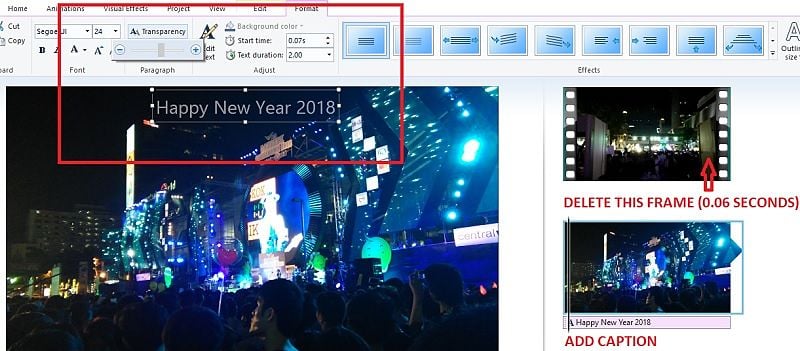
En lugar de usar fuentes predeterminadas, use dos herramientas llamadas "Transparencia" y "Tamaño de contorno" para obtener mejores leyendas de texto de imagen. Necesitas más variedad.

Cuatro características para recordar: Girar. para dividir . poda. instalación.
Lo bueno de Windows Movie Maker es que no hay muchas funciones de las que preocuparse. Estas cuatro funciones lo ayudarán a realizar ajustes básicos en su línea de tiempo.
girar: utilice esta función para rotar fotos y videos 90 grados hacia la izquierda o hacia la derecha.
para dividir: una de las características más importantes. Te ayuda a dividir cualquier cosa en dos partes del marco. Utilice el tamaño de miniatura 'Extra grande' para segmentar las ocupaciones.
poda: Recorta tus videoclips al tamaño perfecto con estas tijeras.
Instalación: ¿Te tiemblan mucho las manos mientras sostienes la cámara? Con la función de estabilización de video, puede corregir sus errores.
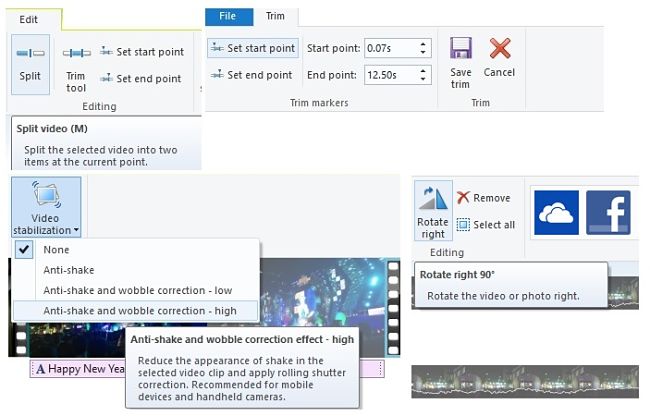
Eliminar salto
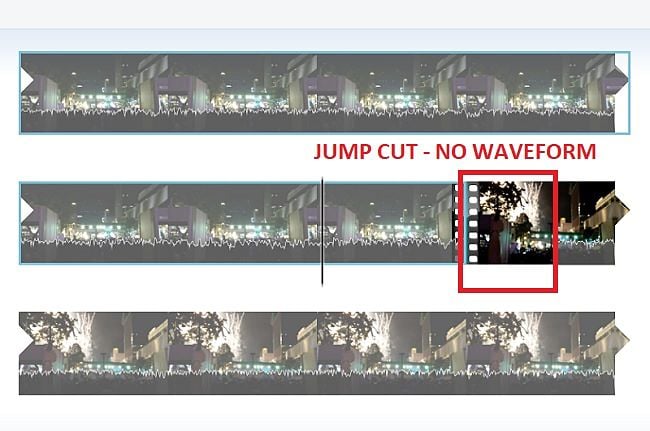
Los cortes de transición son las mayores molestias del video amateur. Si la cámara tiembla mucho, estas instancias deben eliminarse del video. Aunque Windows Movie Maker no tiene ninguna función de suavizado de bordes, puede reducir drásticamente la cantidad de veces que se desplaza con la herramienta Forma de onda. Está disponible en la pestaña Ver. Como puede ver en la pantalla a continuación, si los picos y valles parecen continuos e ininterrumpidos, está bien. Sin embargo, cuando no hay forma de onda, es más probable que sea un salto. Selecciónelo y elimínelo de la línea de tiempo.
efectos especiales
Windows Movie Maker tiene muchos efectos especiales que incluyen "panorámica" y "zoom", que puede usar para darle a sus videos un toque elegante. Simplemente no lo use en exceso. También hay transiciones interesantes y efectos visuales que deben usarse con moderación.
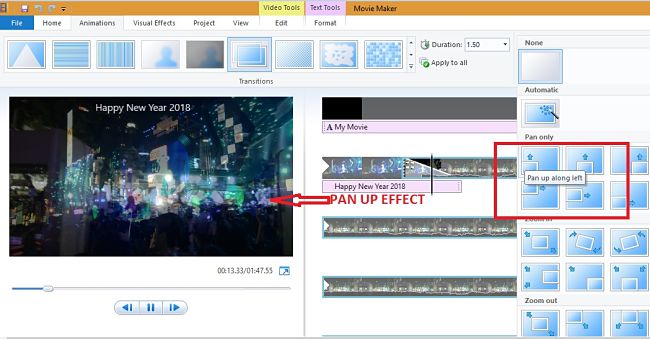
También puede "insertar narración" en sus videos durante la posproducción. Utilice una grabadora de voz digital para obtener una voz clara a fin de eliminar el eco.

guardar y publicar
Windows Movie Maker ofrece muchas opciones para guardar su video. Puede ajustar y configurar los ajustes en YouTube, Facebook, Vimeo o DailyMotion. Si no desea publicar en línea, simplemente use la configuración para visualización en alta definición.
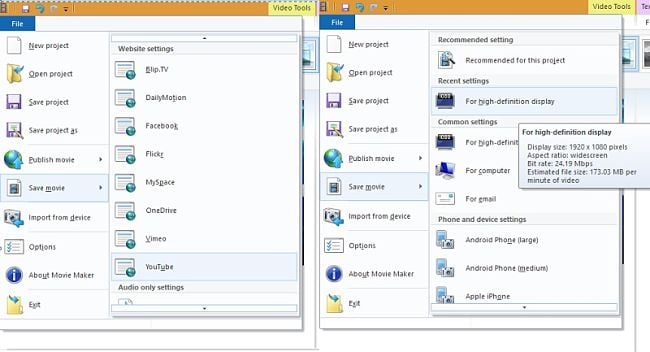
Conclusión
Windows Movie Maker es muy popular gracias a su simplicidad, su interfaz liviana y la facilidad de los elementos de diseño. Aunque no tiene tantas funciones como Adobe Premiere Pro, Lightworks o iMovie, funciona satisfactoriamente.







